Autoavaliação de um pacote de acesso no gerenciamento de direitos
O gerenciamento de direitos simplifica o modo como as empresas gerenciam o acesso a grupos, aplicativos e sites do SharePoint. Este artigo descreve como um usuário faz uma autorrevisão de seus pacote(s) de acesso(s) atribuído(s).
Abrir a revisão de acesso
Para fazer uma revisão de acesso é necessário primeiro abrir a revisão de acesso. Use o procedimento a seguir para localizar e abrir a revisão de acesso:
Você poderia receber um email da Microsoft solicitando que você revise o acesso. Localize o email para abrir a revisão de acesso. Aqui está o exemplo de um email solicitando uma revisão de acesso:
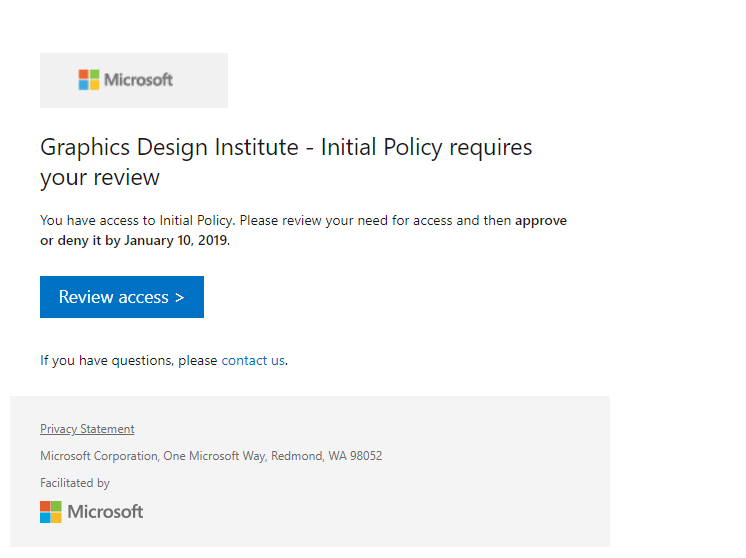
Selecione o link Revisar Acesso.
Você também pode ir diretamente para https://myaccess.microsoft.com para encontrar suas revisões de acesso pendentes se não receber um email. (Para o governo dos EUA, use
https://myaccess.microsoft.usem vez disso.)Selecione Revisões de acesso na barra de navegação à esquerda para ver uma lista das revisões de acesso pendentes atribuídas a você.
Selecione a revisão que você deseja iniciar.
Executar a revisão de acesso
Depois de abrir a revisão de acesso, será possível ver seu acesso. Use o procedimento a seguir para fazer a revisão de acesso:
Decida se você ainda precisa de acesso ao pacote de acesso. Por exemplo, o projeto no qual está trabalhando não está completo, portanto, você ainda precisa de acesso para continuar trabalhando no projeto.
Selecione Sim para manter seu acesso ou Não remover o acesso.
Observação
Se tiver declarado que já não precisa de acesso, você não será removido do pacote de acesso imediatamente. Você será removido do pacote de acesso quando a revisão terminar ou se um administrador parar a revisão.
Se você escolheu Sim, talvez seja necessário incluir uma declaração de justificativa na caixa Motivo.
Selecione Enviar.
É possível retornar à revisão se mudar de ideia e decidir alterar sua resposta antes do final da revisão.